很多客户打电话问我,无线网络连接后,有信号就是不能上网.下面就来说说路由器最基本的设置和密码被修改的处理方法
无线路由器的设置(tp-link为例)
1.新路由器插上电源,手机打开WLAN搜索信号最好的一个wifi名称,没有密码的,直接连接
2.电脑或手机网页打开192.168.1.1,账号密码一般都是admin(部分路由器登陆地址是192.168.0.1,具体看说明书或者路由器背面写的)
3.打开设置向导 =>下一步=>选择上网接入方式 (动态IP,静态IP,pppoe)设置完成后,点击下一步,
4.无线网络参数设置=> SSID就是wifi的名称,设置自己喜欢的就行了,信道,模式,频段带宽一般不用修改。无线安全一般选择 WPA-PSK/WPA2-PSK,PSK密码必须设置8位数以上的密码,这里就是无线wifi的密码。
5.设置完成后,单击下一步,单击重启使无线设置生效。
现在有一部分新的路由器设置SSID或者密码后WLAN就断开了,这种版本是不重启马上生效的,这时需要重新连接。
路由器不能连接
一般是密码错误或者被人恶意修改了。
方法1重新设置:路由器和电脑连接,重新设置路由器,前提是管理账号密码没有被修改。
方法2wps一键连接:?TP-LINK管WPS功能叫做QSS,前提是路由器必须开启此功能,找到网卡的wps按钮(手机里面自己找),先按的一方都是等待连接状态,比如路由上的按钮按下后,边上的指示灯一直闪烁,表示等待网卡的连接,之后按下的那一方,就会自动和先按的那一方通信,直到成功连接为止。。
方法3复位:路由器后面的rest按钮(有些品牌是针扎)长按5秒左右,指示灯会全部亮,这时松开重新设置一次。








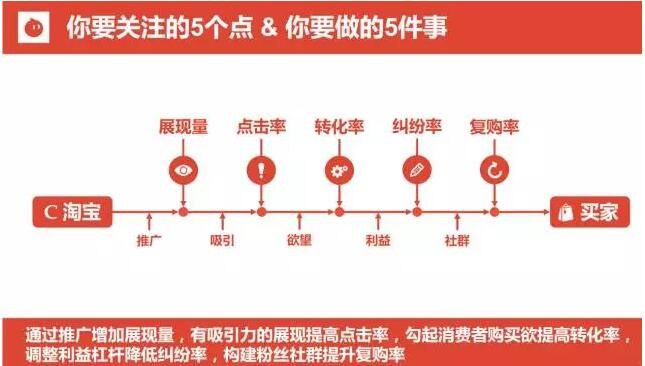
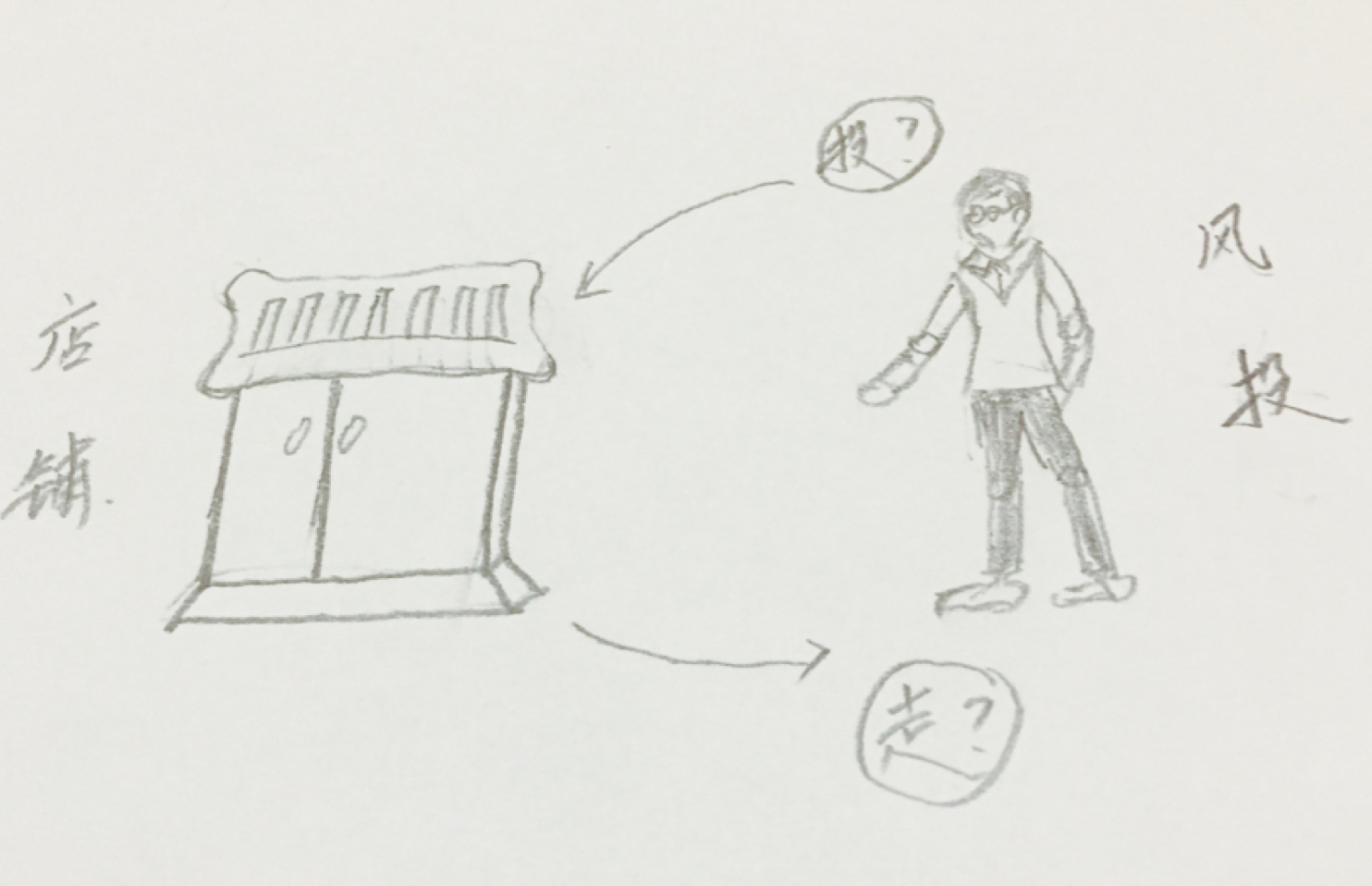
暂无评论内容